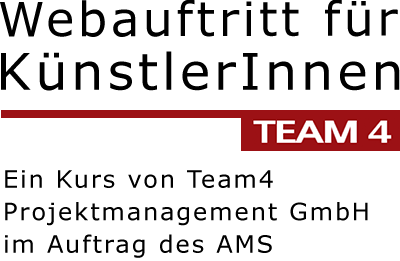Tutorials Easyname: Seite online stellen
Wir setzen voraus, daß Du auf Deinem Computer ein aktuelles Backup von Deiner Localhost-Webseite bereitgestellt hast.
(Mit Backup Plugin „All in One WP Migration“ – Export to File)
1. Bei Provider Account einrichten
- Bei Provider Webhosting Paket kaufen (= Domain + Webspace)
- z.B. easyname (Wiener Provider)
- Hosting-Paket auswählen
(Paket muss mind. eine MySQL Datenbank und PHP enthalten) - Domain registrieren
(Domain muss natürlich frei sein) - Registrierung abschliessen
- Hosting-Paket auswählen
- Nach Bezahlung erhält man per Mail die Zugangsdaten zum Kundencenter .
2. Mit „Easy Install Apps“ WordPress installieren
- bei easyname ins Kundencenter einloggen
- mit Easy Install Apps – WordPress installieren. (My Hosting -> Easy Install Apps
siehe auch „Wie installiere ich WordPress bei easyname?„
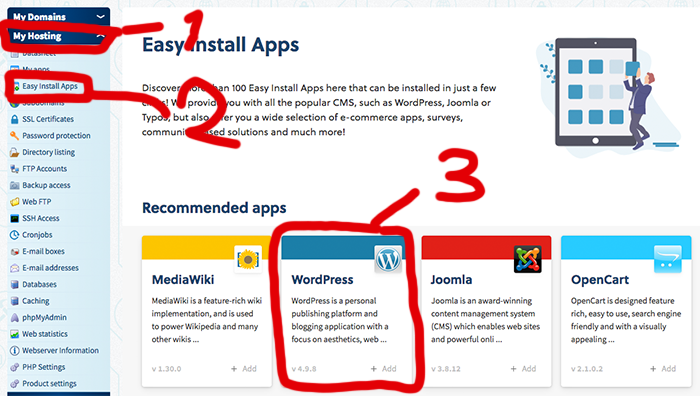
- Im Zuge der WordPress Installation Username & Passwort für das neue WordPress vergeben.
3. SSL aktivieren
- SSL aktivieren (siehe Bilder unten)
siehe auch „Wie kann ich Let’s Enrypt für meine Domain aktivieren?„
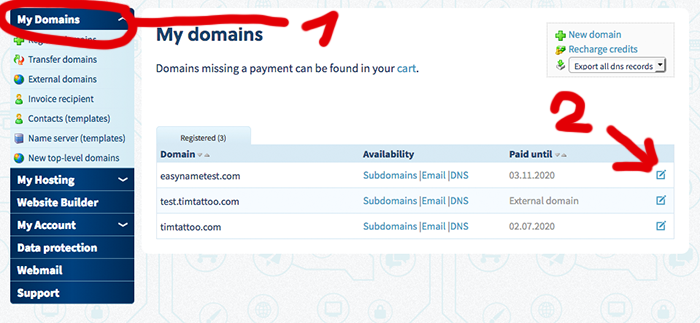
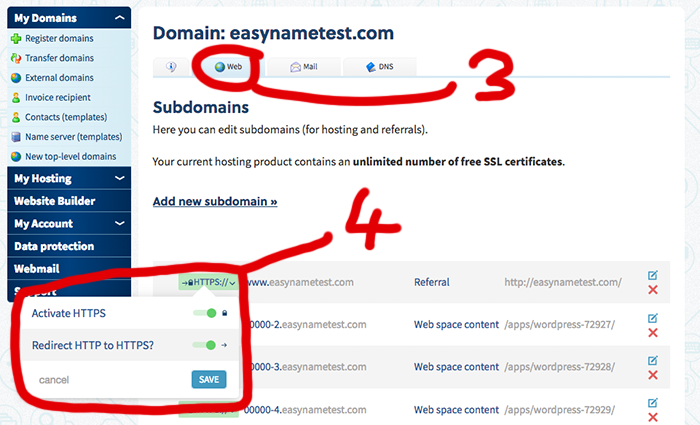
ACHTUNG
Warten, bis SSL beim Aufruf der Domain im Frontend sichtbar ist. Grünes Schloß neben Domainnamen. Kann einige Minuten dauern. Erst dann ins Backend einloggen.
![]()
4. Ins Backend der neuen Seite einloggen
- Mit den Zugangsdaten einloggen (Username, Passwort)
zB. www.domainname.at/wp-admin
5. Im Backend http auf https ändern
Unter Einstellungen / Allgemein http ändern auf https!
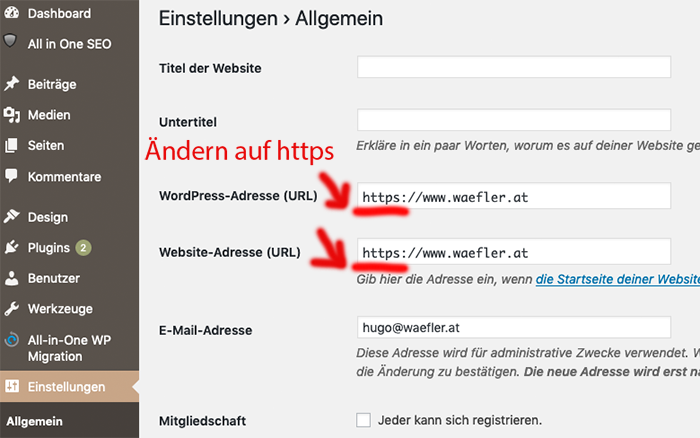
Änderungen speichern !
Nach dem Speichern erscheint wieder die Login-Eingabemaske.
Mit Benutzername und Passwort ins Backend einloggen
6. Mit Backup mit Plugin „All in One WP Migration“
Website importieren
- Im Backend Plugin „All in One WP Migration“ installieren
- ACHTUNG: Zusätzlich All-in-One WP Migration File Extension Plugin installieren, um die vollen 512MB Upload-Limit zur Verfügung zu haben. (Basic downloaden und als Plugin installieren und aktivieren) siehe: https://import.wp-migration.com/
- All in One WP Migration -> Importieren -> Importieren von Datei.
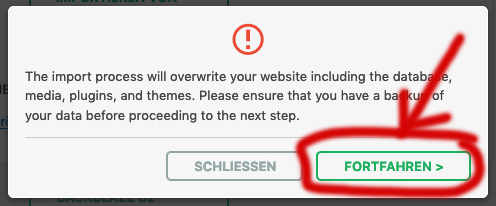
Am Schluss „Save permalinks structure“ anklicken !!
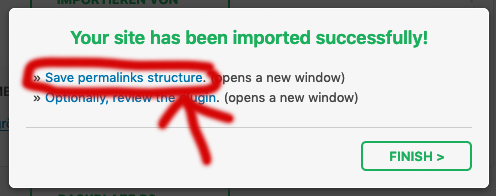
Login-Maske erscheint
Wichtig
Einloggen mit Benutzername und Passwort der Seite, die man eingespielt hat !
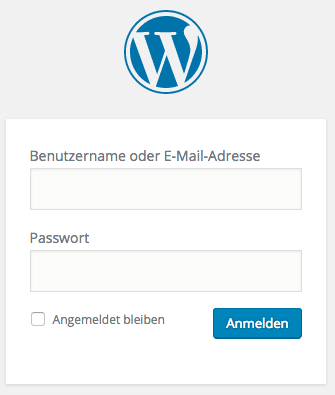
Seite Permalinks erscheint – auf Beitragsnamen setzen
(ACHTUNG – 2x speichern !!)
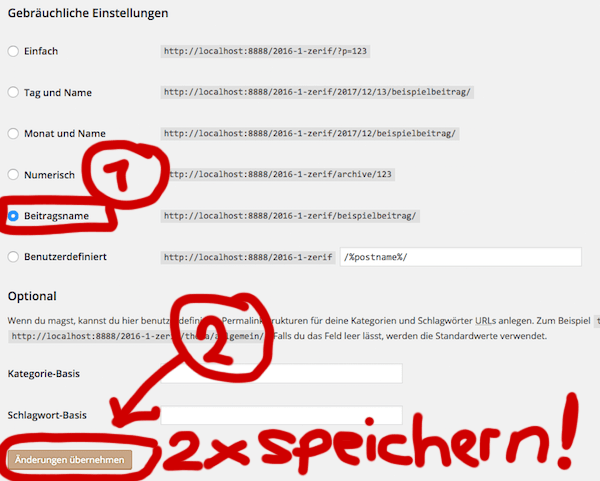
7. Das wars – Frontend aufrufen – Seite ist online